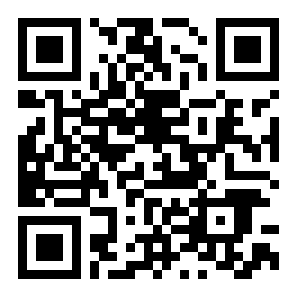号簿助手怎么添加黑名单 号簿助手添加黑名单图文教程
来源:全查网
更新时间:2017-08-17 13:18:05
文章导读:号簿助手怎么添加黑名单?号簿助手是一款号码管理软件,下载使用就再也不用担心换了手机找不到联系人以及短信了,还支持添加黑名单、白名单
号簿助手怎么添加黑名单?号簿助手是一款号码管理软件,下载使用就再也不用担心换了手机找不到联系人以及短信了,还支持添加黑名单、白名单功能,让你可以选择性的接听电话!那么号簿助手怎么添加黑名单呢?小编为您整理如下。

号簿助手添加黑名单图文教程:
1.打开软件,点击“我的”

2.点击“系统设置”

3.点击“骚扰拦截设置”

4.点击“黑名单号码”

5.点击“+”号就可以添加黑名单号码了,如果之前有过添加操作, 还可以将其移除黑名单列表

6.选添加号码方式,小编这里以“输入号码”为例

7.输入号码之后,点击“确定”即可